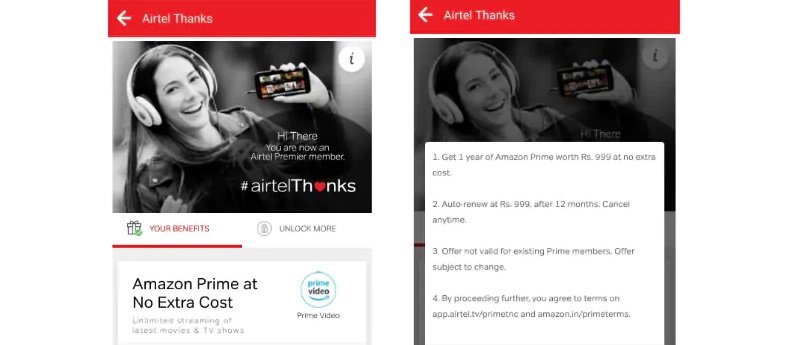Seja treinamento, legal ou algum outro motivo; gravação Ampliação reuniões às vezes podem se tornar bastante essenciais. Dito isso, se você está procurando uma maneira de gravar vídeo reuniões sem a permissão do anfitrião no Zoom, nós cuidamos de você. Este explicador demonstrará várias maneiras de gravar Zoom Meetings sem permissão em diferentes plataformas. Além disso, você pode aprender a remover o ruído de fundo no Zoom chamadas de vídeo para torná-los mais nítidos e claros.
 Como gravar uma reunião de zoom sem permissão?
Como gravar uma reunião de zoom sem permissão?
Índice
Como medida de segurança, o Zoom permite apenas que o anfitrião da reunião grave vídeos no aplicativo. No entanto, se você planeja gravar uma videoconferência com zoom como participante, sempre pode contar com a ajuda de vários ferramentas nativas e gratuitas de terceiros em diferentes plataformas. Vamos dar uma olhada detalhada neles.
Grave reuniões de zoom usando a barra de jogos do Xbox [Windows]
Se você estiver usando o Windows 10 ou 11 em seu sistema, poderá usar o nativo Barra de jogos do Xbox recurso para gravar a tela atual com a reunião Zoom em andamento. Veja como você pode usá-lo a seu favor:
1. Vá para a reunião atual do Zoom e pressione o botão Tecla do Windows + G tecla de atalho para iniciar a barra de jogos do Xbox.
dois. A seguir, pressione o botão Comece a gravar botão para gravar sua tela atual com a reunião em andamento. Alternativamente, você pode pressionar Windows + Alt + R para começar a gravar sua tela instantaneamente.
como resetar o bluetooth no android
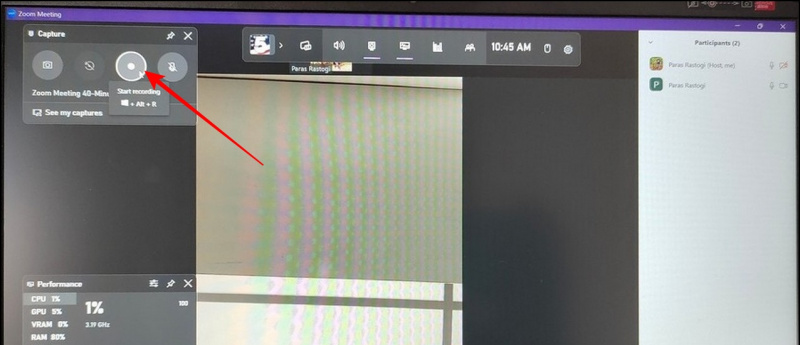
Quatro. Agora, acesse novamente a barra de jogo pressionando o botão Windows + G hotkey. Aqui, clique no Veja minhas capturas para ver todos os clipes gravados.
como personalizar o som de notificação no galaxy s8
5. Por fim, clique no botão Botão de reprodução para visualizar a reunião gravada desejada.
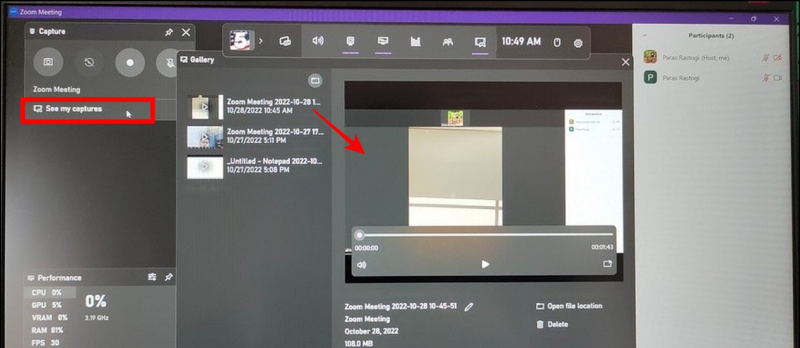
Use o gravador de tela nativo no smartphone [Android/iOS]
Semelhante ao Windows, você pode usar o recurso de gravação de tela nativa do seu Android ou iPhone para gravar reuniões do Zoom sem permissão.
Gravação de tela no Android
Siga estas etapas para gravar a tela em seu telefone Android.
1. Vá para sua reunião atual do Zoom e deslize na parte superior para visualizar o painel de notificação.
dois. A seguir, toque no Botão de tela de gravação para começar a gravar sua tela atual.

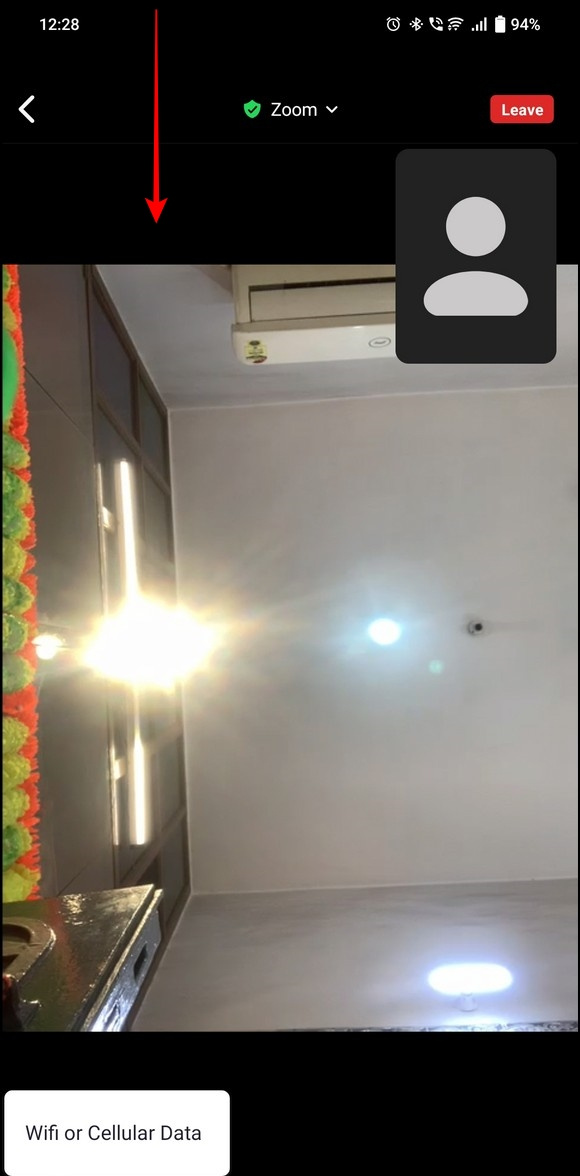
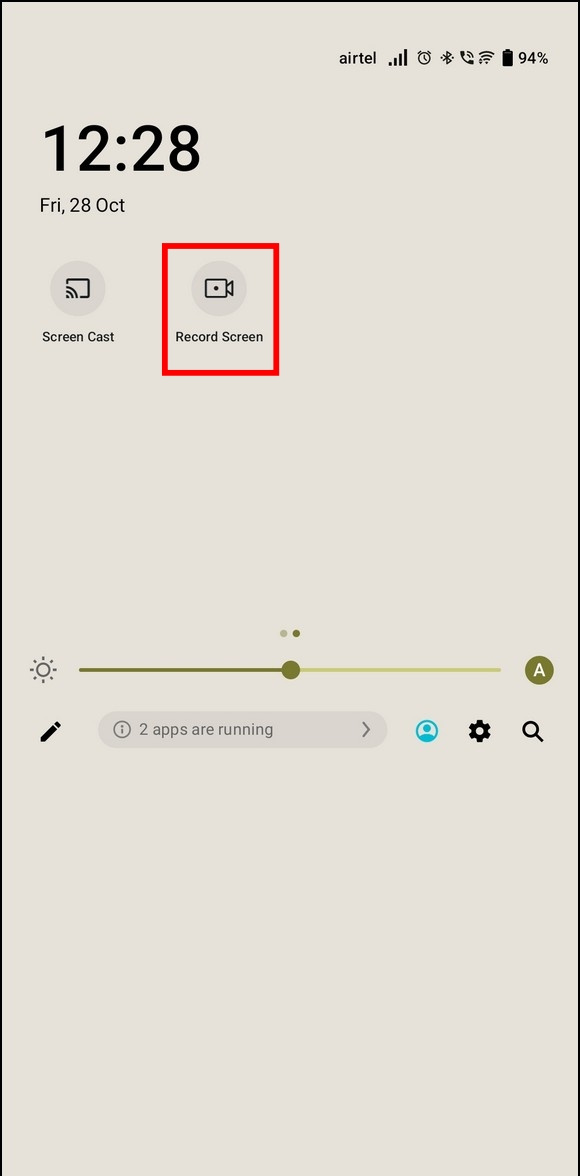
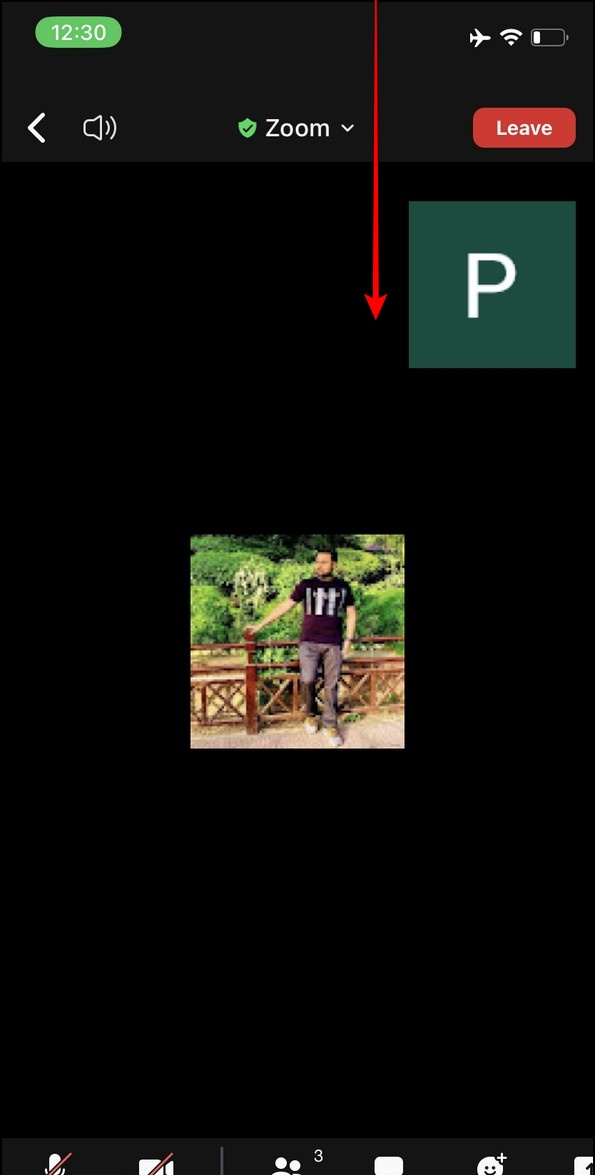
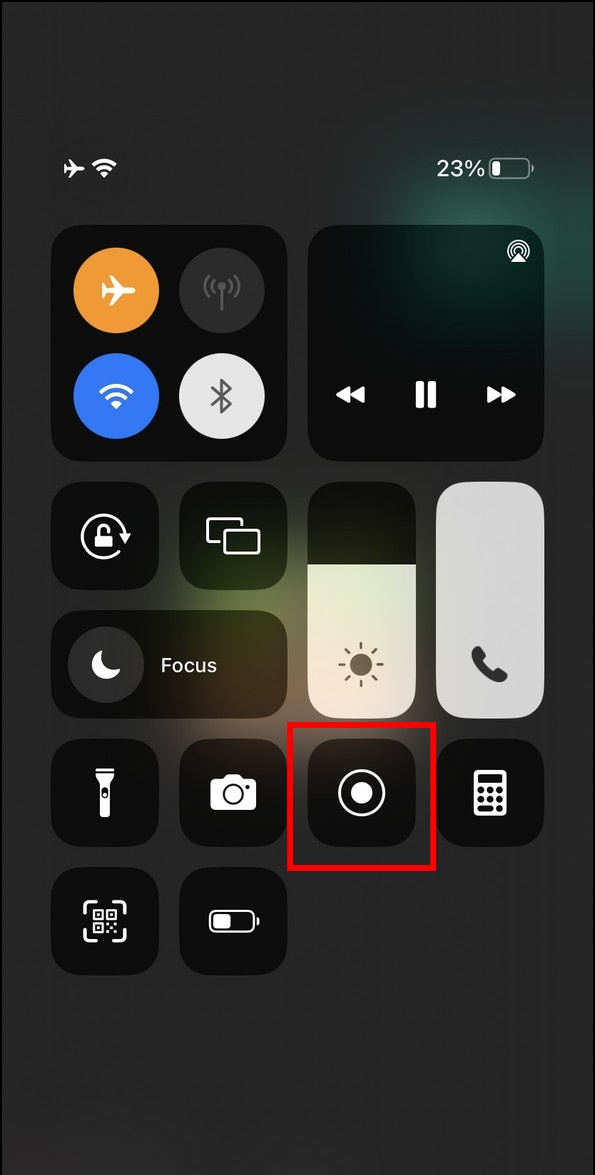
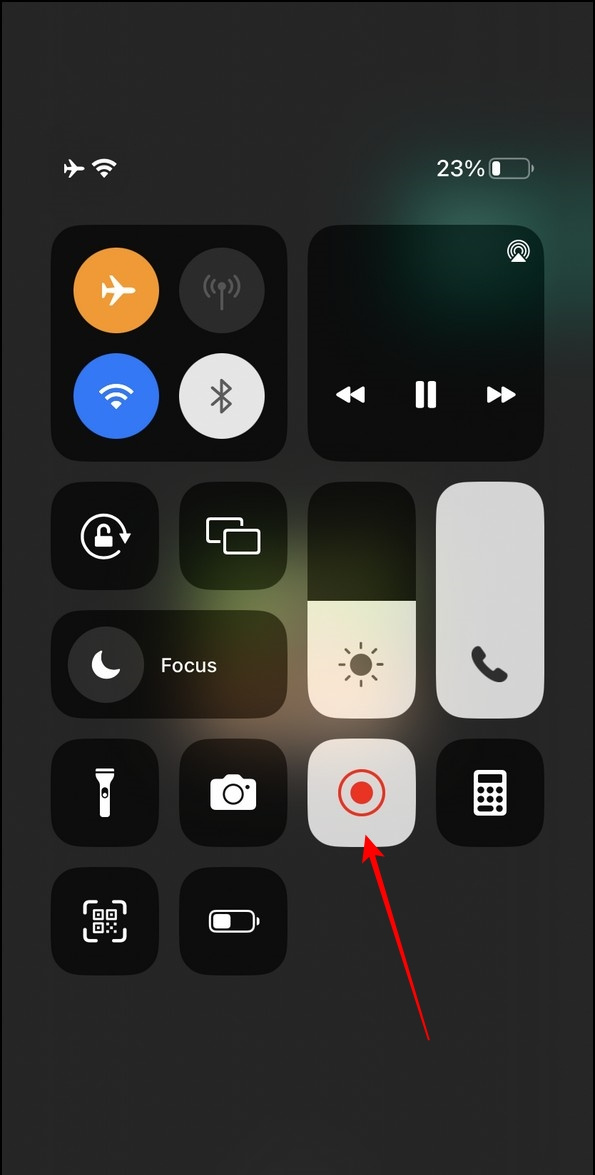
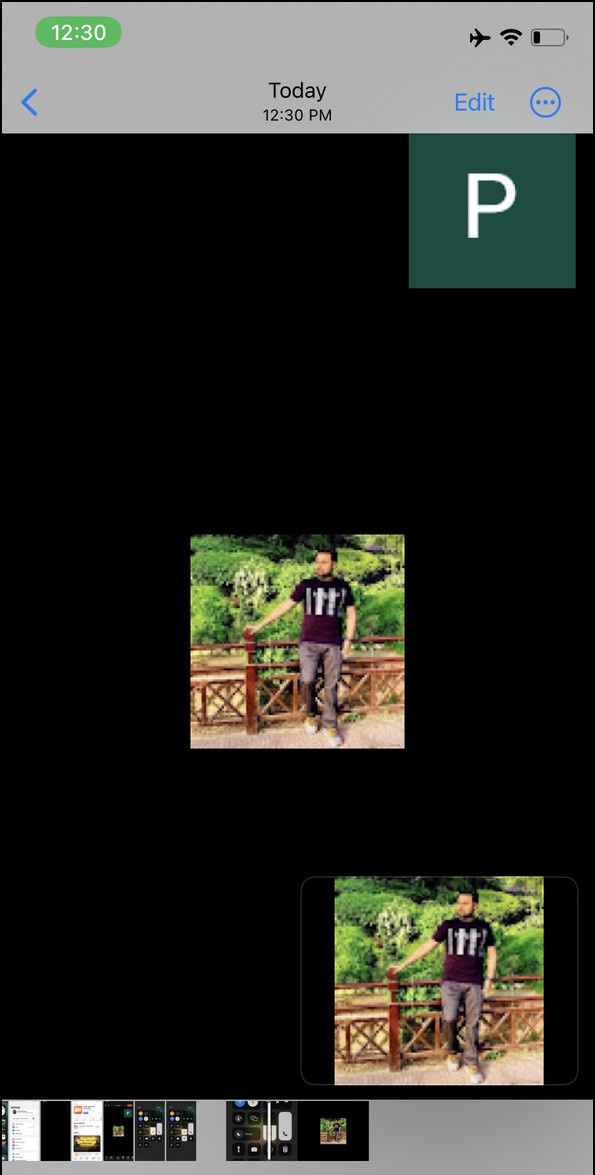 aplicativo VRecorder da Apple App Store e iniciá-lo em seu iPhone.
aplicativo VRecorder da Apple App Store e iniciá-lo em seu iPhone.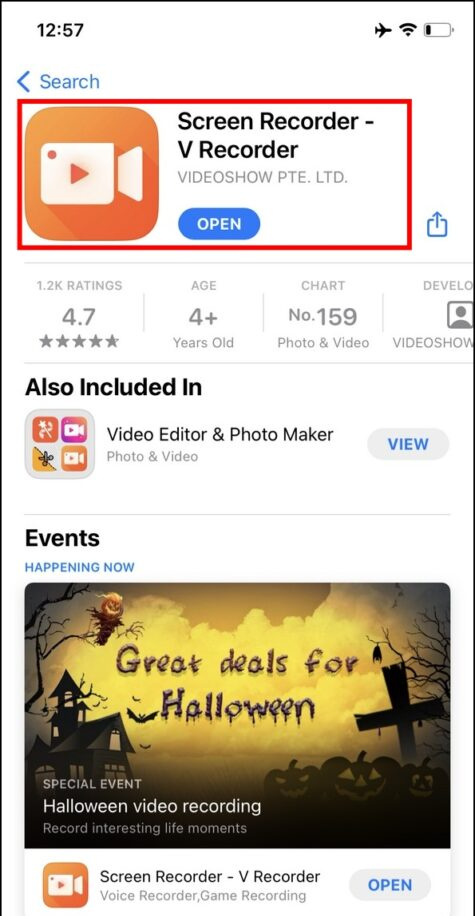
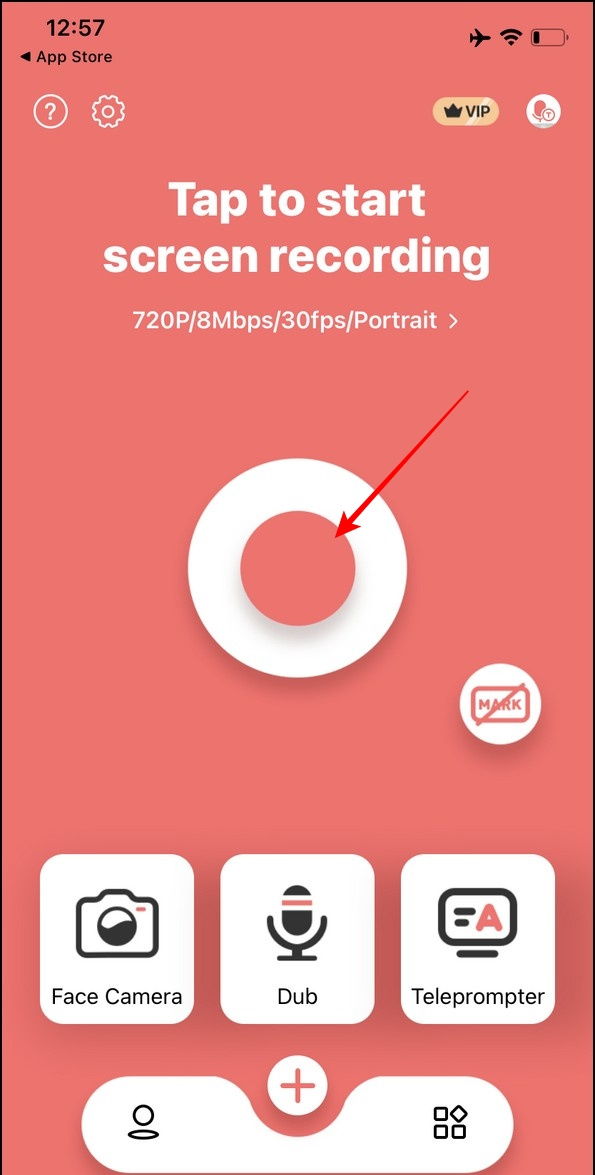
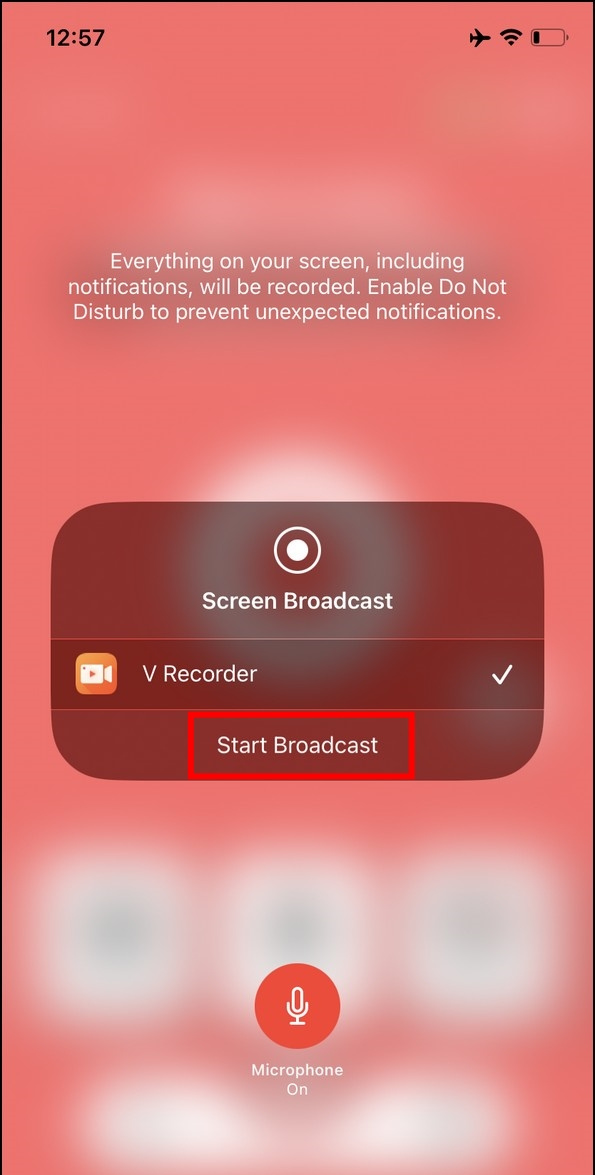
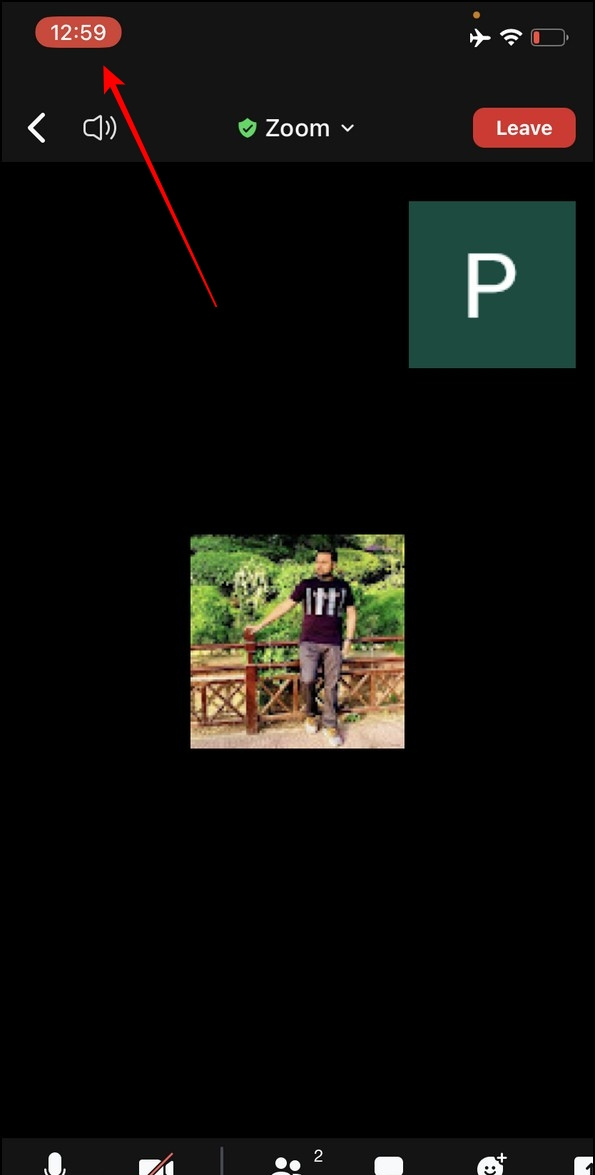
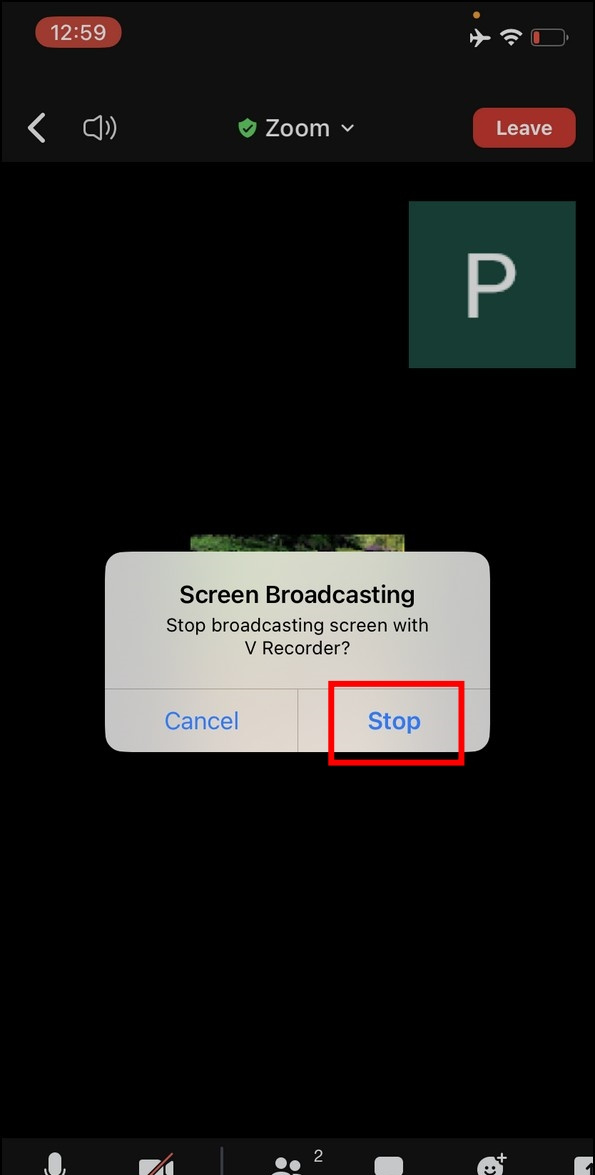
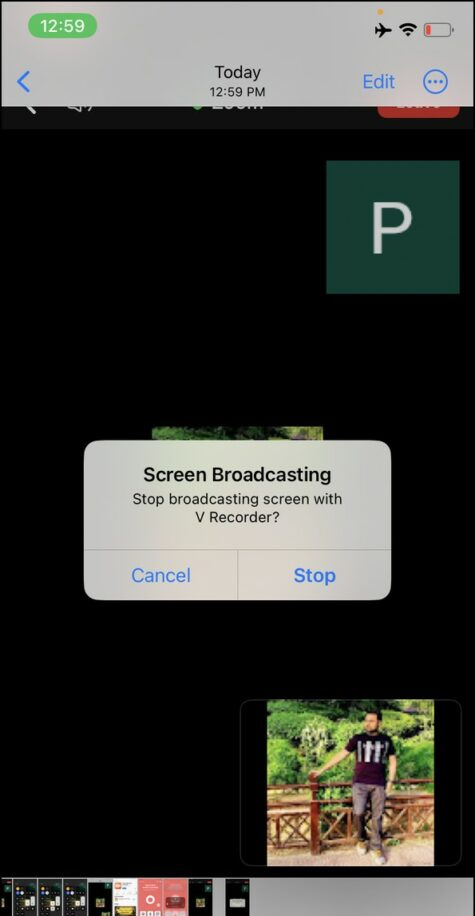
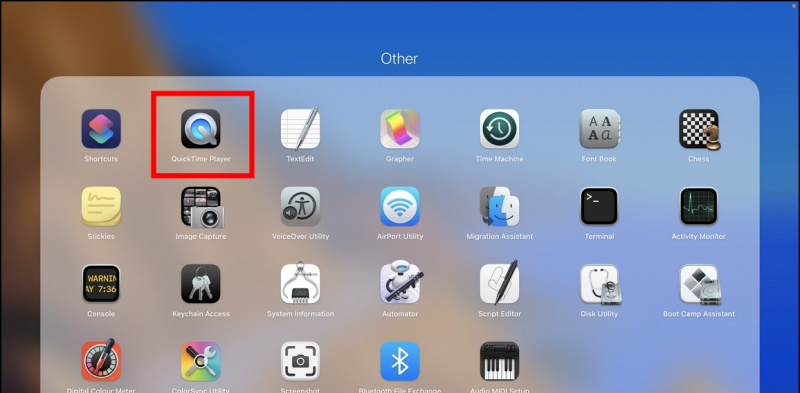
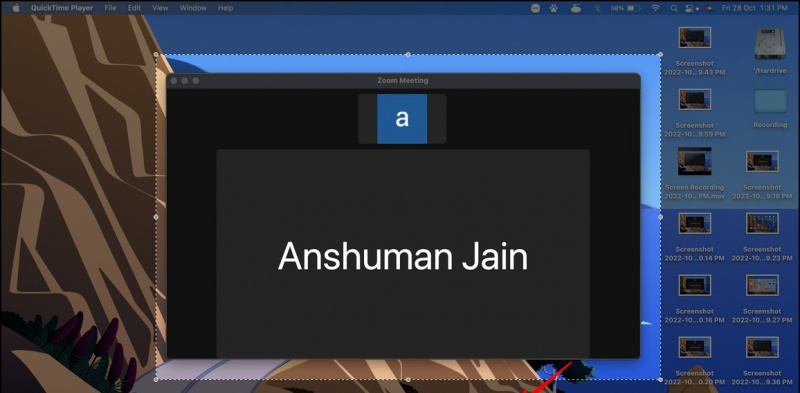 notícias do Google
notícias do Google